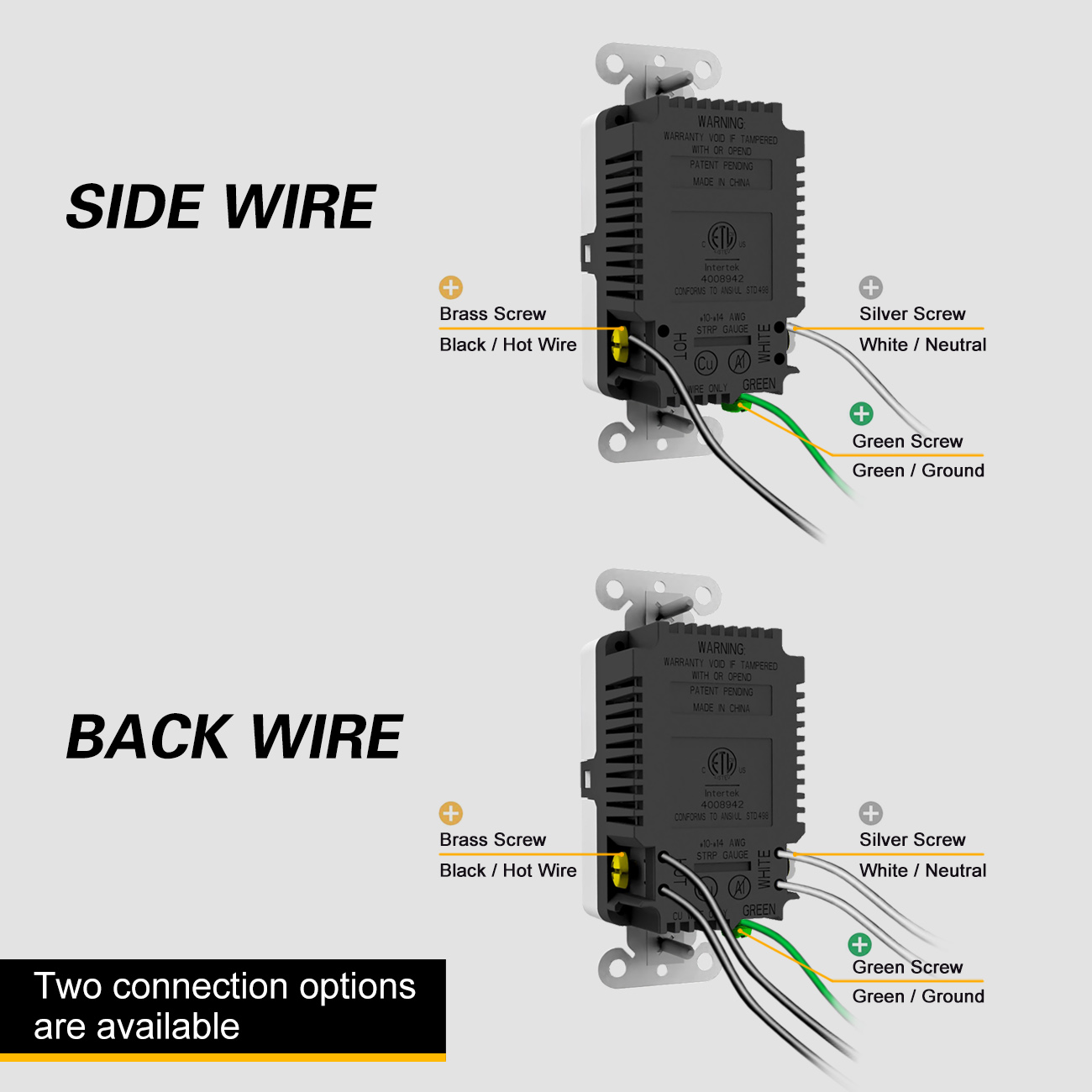오늘날 거의 모든 사람이 스마트폰, 태블릿 또는 이와 유사한 전자 장치를 보유하고 있으며 이러한 장치의 대부분은 USB(범용 직렬 버스) 케이블을 사용하여 충전합니다.안타깝게도 집에 표준 3구 전기 콘센트가 있는 경우 이러한 장치를 충전하려면 전기 소켓 전체를 차지하는 부피가 큰 USB 어댑터를 사용해야 합니다.USB 케이블을 콘센트의 전용 포트에 직접 연결하고 표준 콘센트는 다른 용도로 사용할 수 있다면 편리하지 않을까요?좋은 소식은 USB 콘센트를 설치하면 이 작업을 수행할 수 있다는 것입니다.
USB 콘센트, 기존의 3구 전기 플러그 외에도 충전 케이블을 직접 연결할 수 있는 전용 USB 포트가 있습니다.더 좋은 점은 USB 콘센트를 설치하는 작업이 최소한의 도구나 전기 전문 지식만 필요로 하는 빠르고 간단한 작업이라는 것입니다.벽면 콘센트를 현대화할 준비가 되었다면 계속 읽어보세요.
USB 콘센트를 구입할 때 특정 요구 사항에 따라 현명한 결정을 내리려면 다양한 유형의 USB 포트를 이해하는 것이 중요합니다.가장 일반적인 유형의 USB 포트는 다음과 같습니다.
1. A형 USB:
- Type-A USB 포트는 원래 USB 커넥터입니다.전원 어댑터(예: 벽면 콘센트 또는 컴퓨터)에 연결되는 평평한 직사각형 끝이 있고, 다른 쪽 끝에는 전자 장치에 연결하기 위한 다른 커넥터가 있습니다.장치 끝 커넥터는 표준 Type-A 커넥터의 소형 버전과 유사한 미니 또는 마이크로 USB인 경우가 많습니다.이 포트는 전화기와 카메라에 자주 사용됩니다.Type-A USB 커넥터는 뒤집을 수 없습니다. 즉, 전원 어댑터나 장치에 한 방향으로만 삽입할 수 있습니다.전력 출력 및 데이터 전송 기능에 제한이 있으므로 소형 전자 장치에 더 적합합니다.
2. C형 USB:
- Type-C USB 커넥터는 결국 다른 모든 USB 커넥터를 대체한다는 목표로 2014년에 출시되었습니다.Type-C 커넥터는 대칭 디자인으로 되어 있어 어떤 방향으로든 장치에 연결할 수 있습니다.이 커넥터는 Type-A 커넥터에 비해 더 높은 전기 부하를 처리할 수 있으므로 휴대폰 및 카메라 외에도 노트북, 프린터와 같은 대형 장치에 전원을 공급하는 데 적합합니다.Type-C 커넥터는 Type-A USB 커넥터보다 훨씬 빠르게 장치를 충전할 수도 있습니다.일부 USB 케이블의 한쪽 끝에는 Type-A 커넥터가 있고 다른 쪽 끝에는 Type-C 커넥터가 있을 수 있지만 양쪽 끝에 Type-C 커넥터가 있는 케이블은 점차 표준이 되고 있습니다.
USB 콘센트는 Type-A USB, Type-C USB 또는 둘의 조합으로 사용할 수 있습니다.Type-A USB 포트는 여전히 널리 사용되고 있지만 Type-C 커넥터는 전자 제품의 표준이 되고 있으므로 일반적으로 두 가지 유형의 커넥터를 모두 갖춘 콘센트를 구입하는 것이 좋습니다.
USB 콘센트 설치:
필요한 것:
- 페이스플레이트가 있는 USB 콘센트
- 드라이버
- 비접촉 전압 테스터(옵션)
- 니들노즈 플라이어(옵션)
USB 콘센트 설치 방법 - 단계별 지침:
1단계: 콘센트의 전기를 끄십시오.
- USB 콘센트를 설치하는 동안 안전을 보장하려면 집의 주 전기 패널에서 교체할 전기 콘센트에 연결된 차단기를 끄세요.차단기를 내린 후, 비접촉 전압 테스터를 사용하거나 전기 장치를 연결하여 콘센트에 전류가 없는지 확인하십시오.
2단계: 기존 콘센트 제거:
- 드라이버를 이용하여 기존 콘센트 전면 장식판을 고정하고 있는 나사를 풀어 면판을 제거하세요.그런 다음 드라이버를 사용하여 벽에 내장된 플라스틱 상자에 전기 콘센트를 고정하는 상단 및 하단 나사를 제거합니다.–"접속 상자"로 알려져 있습니다.정션박스에서 콘센트를 조심스럽게 당겨서 콘센트에 연결된 전선을 노출시키세요.
- 드라이버를 사용하여 전선을 제자리에 고정하는 콘센트 측면의 나사를 풉니다.–"터미널 나사".단자 나사를 완전히 제거할 필요는 없습니다.와이어를 쉽게 빼낼 수 있을 때까지 간단히 풀어주세요.모든 전선에 대해 이 과정을 반복하고 기존 콘센트를 따로 보관해 둡니다.
3단계: USB 콘센트 배선:
- 벽에서 나오는 전선을 USB 콘센트 측면의 해당 단자 나사에 연결하십시오.
- 검정색 "핫" 와이어는 황동색 나사에 연결하고, 흰색 "중성" 와이어는 은색 나사에, 노출된 구리 "접지" 와이어는 녹색 나사에 연결해야 합니다.
- USB 콘센트의 플러그 수에 따라 1~2개의 흰색 및 검정색 선이 있을 수 있지만 항상 단일 접지선이 있습니다.일부 콘센트에는 라벨이 붙은 단자와 색상으로 구분된 전선이 있을 수 있습니다.
- 많은 콘센트에서는 와이어를 제자리에 고정하기 위해 조이기 전에 터미널 나사 주위에 와이어를 감아야 합니다.필요한 경우 니들 노즈 플라이어를 사용하여 와이어의 노출된 끝에 U자 모양의 "후크"를 만들어 와이어가 나사를 감쌀 수 있도록 합니다.일부 콘센트에는 전선의 노출된 끝 부분을 삽입할 수 있는 작은 슬롯이 있을 수 있습니다.이 경우 피복이 벗겨진 전선을 슬롯에 삽입하고 단자 나사를 조이십시오.
4단계: 벽에 USB 콘센트 설치:
- 전선과 USB 콘센트를 정션박스에 조심스럽게 밀어 넣습니다.USB 콘센트의 상단과 하단에 있는 나사를 정션 박스의 해당 나사 구멍에 맞추고 콘센트가 정션 박스에 단단히 부착될 때까지 드라이버를 사용하여 나사를 밀어 넣습니다.
- 마지막으로 새 페이스플레이트를 USB 콘센트에 부착합니다.일부 면판은 중앙에 있는 단일 나사로 콘센트에 고정될 수 있는 반면 다른 면판은 콘센트의 일치하는 슬롯에 고정되는 외부 둘레 주위에 일련의 탭이 있습니다.
5단계: 전원 복원 및 테스트:
- 주 전기 패널에 차단기를 다시 연결하고 전기 장치를 연결하거나 비접촉 전압 테스터를 사용하여 콘센트를 테스트합니다.
다음 단계에 따라 집에 USB 콘센트를 설치하면 표준 전기 콘센트를 다른 용도로 사용하면서 전자 장치를 더욱 편리하게 충전할 수 있습니다.
게시 시간: 2023년 11월 1일